
手机怎么隐藏系统文件 安卓手机隐藏文件设置
发布时间:2024-11-07 13:27:30 来源:三公子游戏网
在使用安卓手机时,有时候我们会需要隐藏一些系统文件,以保护个人隐私或者保护重要数据不被轻易访问,如何在安卓手机上隐藏系统文件呢?通过简单的设置,我们可以轻松地隐藏文件夹或文件,防止他人偷窥我们的隐私信息。接下来让我们一起来探讨一下安卓手机隐藏文件的设置方法。
安卓手机隐藏文件设置
方法如下:
1.首先点击打开手机的‘文件管理’。
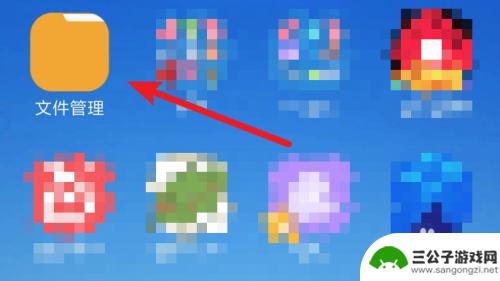
2.打开后,点击上方的‘手机’项。
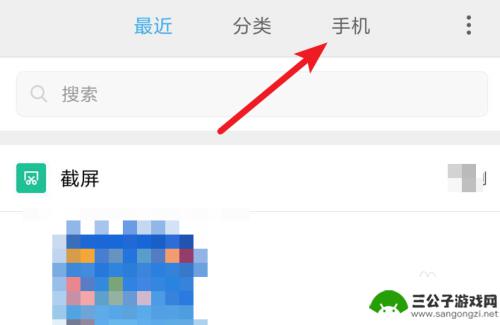
3.打开后,在这里就会列出手机的所有文件和文件夹了。找到你隐藏的文件,或文件夹。
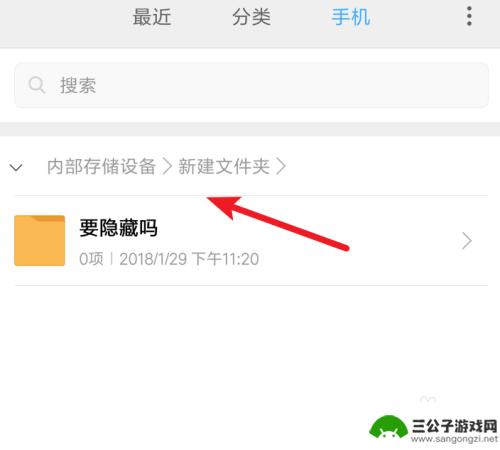
4.长按要设置隐藏的文件或文件夹,选中后,然后点击下方的‘更多’
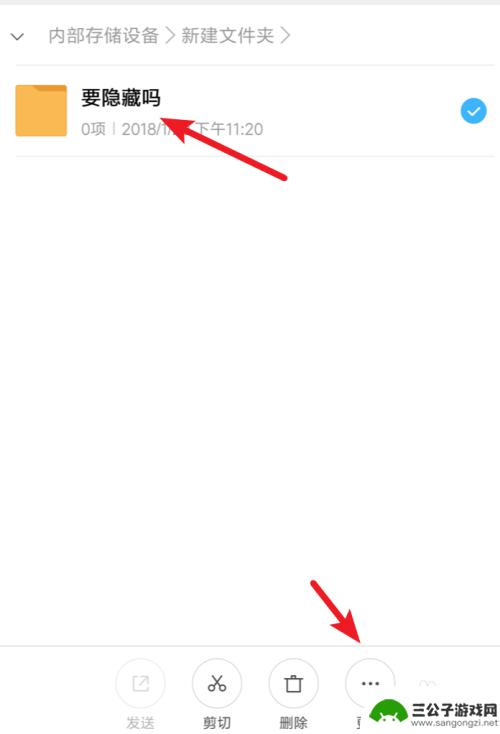
5.点击后弹出窗口,点击窗口上的‘重命名’

6.点击后弹出输入框,在框里输入新的名字。我们这里主要是在原文件名前面加一个圆点(.),是英文输入法下的圆点。输入后点击‘确定’按钮。
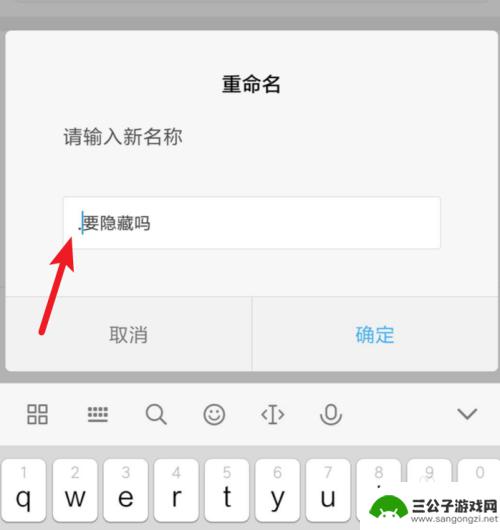
7.会提示我们文件会被隐藏,点击‘确定’按钮就行了。
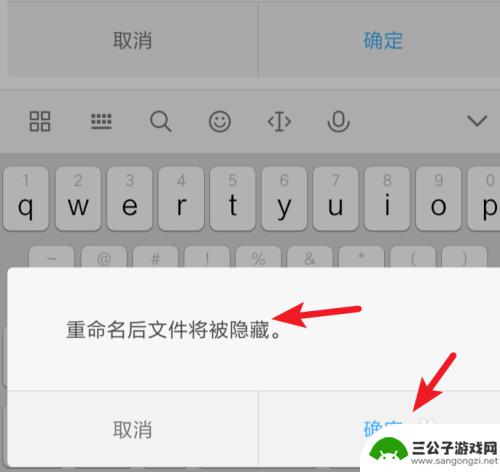
8.再看原文件夹下,可以看到文件夹已经被隐藏,看不到了。要想看到隐藏的文件夹。可以参考下方的链接。
22安卓手机,如何显示隐藏文件?
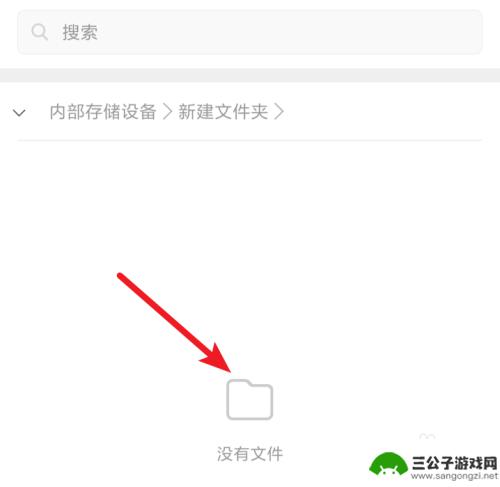
以上就是手机怎么隐藏系统文件的全部内容,有遇到相同问题的用户可参考本文中介绍的步骤来进行修复,希望能够对大家有所帮助。
热门游戏
-
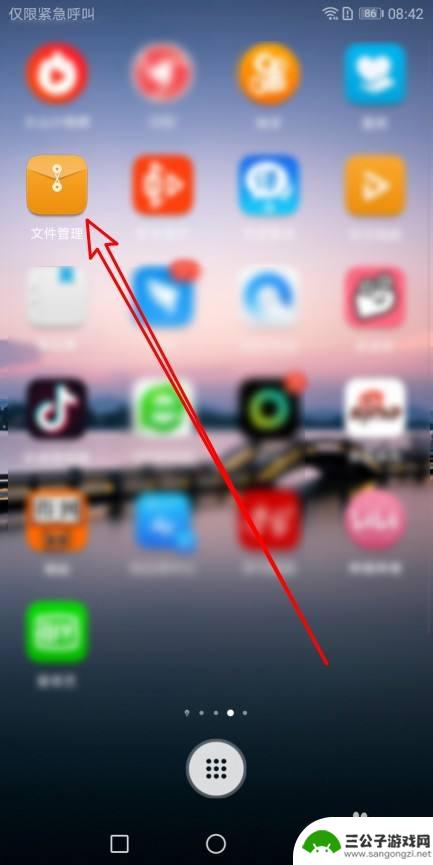
华为手机文件夹怎么弄出来 华为手机文件夹被隐藏了怎么解决
华为手机是目前市场上备受欢迎的智能手机品牌之一,但有时候我们可能会遇到华为手机文件夹被隐藏的问题,在使用华为手机时,需要设置文件夹的显示方式,以便更方便地管理手机中的文件和应用...
2024-06-01
-
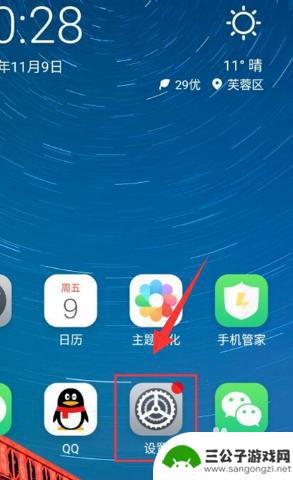
怎么在手机上隐藏一个软件 手机隐藏应用软件的方法
在日常生活中,我们可能会有一些私密的应用软件,想要隐藏起来不被他人发现,那么如何在手机上隐藏一个软件呢?手机上隐藏应用软件的方法有很多种,比如可以利用应用锁、隐藏文件夹、使用第...
2024-06-05
-
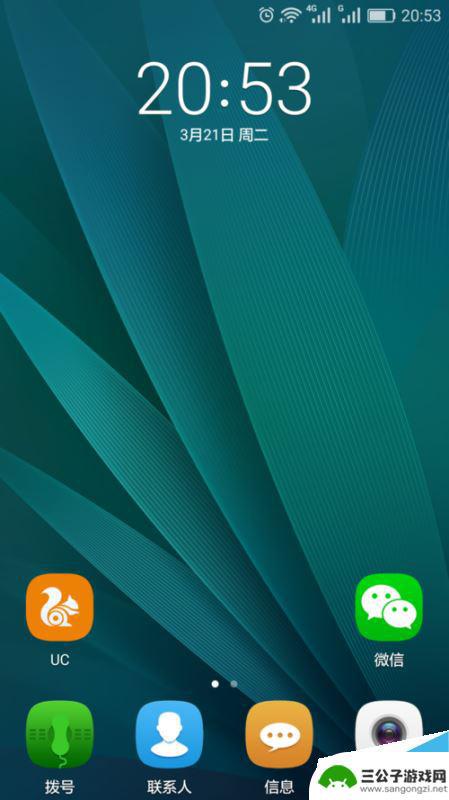
华为手机怎样隐藏软件 华为手机EMUI如何隐藏应用软件
华为手机怎样隐藏软件,华为手机作为国内手机品牌的代表之一,其EMUI操作系统备受用户青睐,在日常使用中,我们难免会遇到一些需要隐藏的应用软件。无论是为了保护个人隐私还是提升手机...
2023-11-07
-
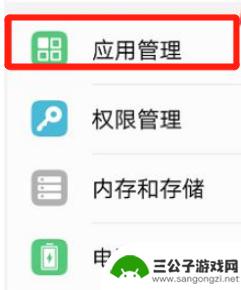
安卓手机清理隐藏垃圾文件夹 安卓手机清理隐藏垃圾的方法
安卓手机已经成为我们日常生活中不可或缺的工具之一,随着时间的推移,我们可能会在手机中积累大量的垃圾文件,这些隐藏的垃圾文件不仅占据了我们手机的存储空间,还可能导致手机运行缓慢甚...
2023-12-18
-
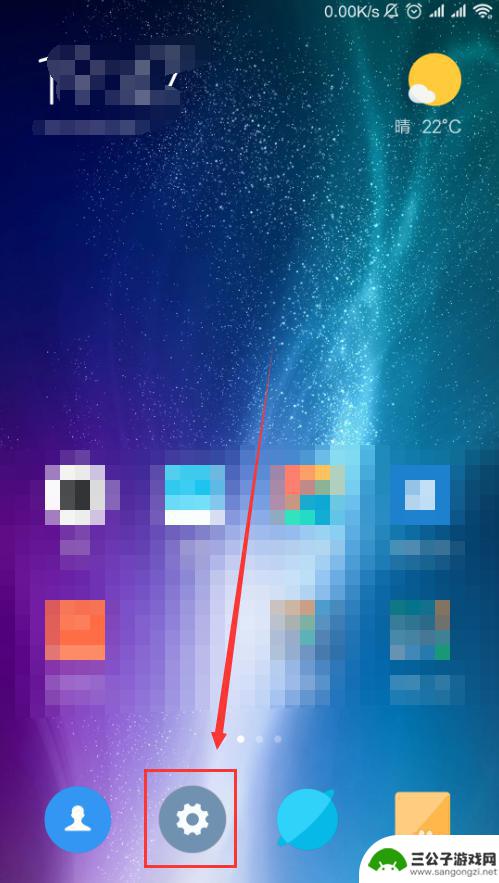
怎么设置手机的彩蛋 Android 8隐藏功能彩蛋如何使用
在使用Android 8系统的手机时,你可能会发现一些隐藏的功能和彩蛋,这些隐藏在系统背后的小惊喜能给你带来更多有趣的体验,想要探索这些隐藏功能,你可以通过一些简单的操作来设置...
2024-05-18
-
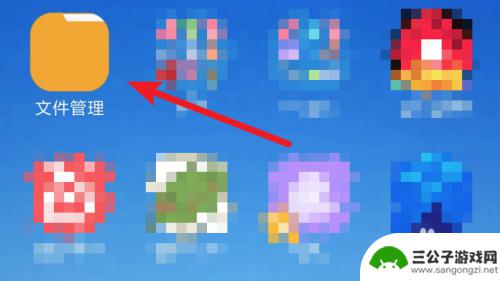
手机隐藏内容怎么设置 安卓手机如何隐藏文件
手机已经成为了我们生活中不可或缺的一部分,我们几乎把所有的个人信息、照片、视频等都保存在手机上,这让手机的安全性变得尤为重要。为了保护这些隐私内容不被泄露,许多人选择隐藏手机中...
2024-02-26
-

iphone无广告游戏 如何在苹果设备上去除游戏内广告
iPhone已经成为了人们生活中不可或缺的一部分,而游戏更是iPhone用户们的最爱,让人们感到困扰的是,在游戏中频繁出现的广告。这些广告不仅破坏了游戏的体验,还占用了用户宝贵...
2025-02-22
-

手机图片怎么整体缩小尺寸 如何在手机上整体缩小照片
如今手机拍照已经成为我们日常生活中不可或缺的一部分,但有时候我们拍摄的照片尺寸过大,导致占用过多存储空间,甚至传输和分享起来也不方便,那么如何在手机上整体缩小照片尺寸呢?通过简...
2025-02-22














